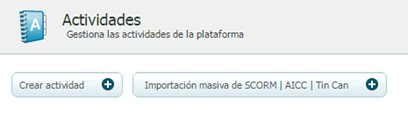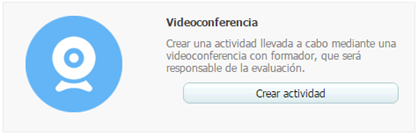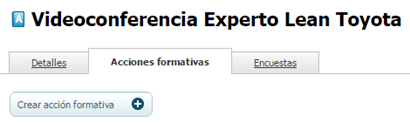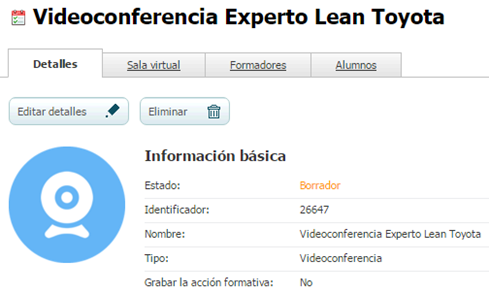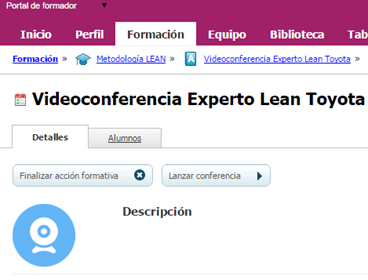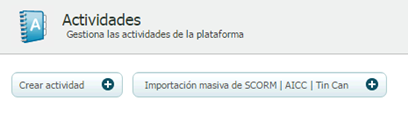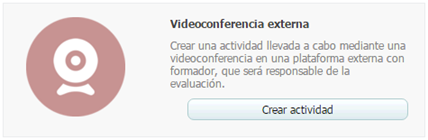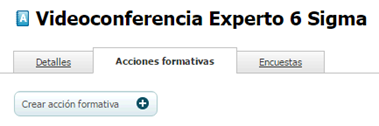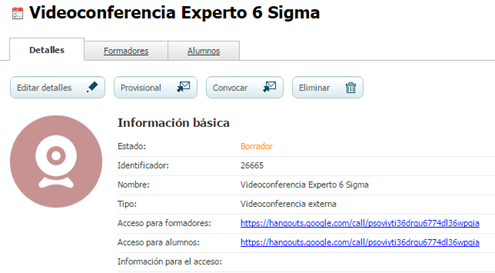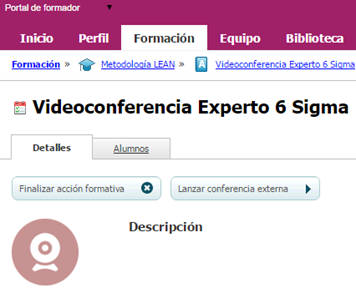FAQ: Cómo configurar videoconferencias (administrador)
En LMS Pack existen dos tipos de actividades que se pueden realizar mediante videoconferencia: Videoconferencia y Videoconferencia externa. La diferencia entre los dos tipos de videoconferencias radica en el proveedor que tenemos disponible para cada caso.
En la actividad Videoconferencia se utilizan las salas virtuales de la la propia plataforma, mientras que en la actividad Videoconferencia externa se puede utilizar cualquier proveedor que permita realizar videoconferencias, por ejemplo GoToMeeting, Webex o Google Hangouts.
Configurar acción formativa con Videoconferencia
Para configurar una Acción Formativa con videoconferencia, en primer lugar, debemos crear una actividad de tipo Videoconferencia y añadirla a un curso. Para ello hacemos lo siguiente:
- Pulsamos sobre “Actividades” del menú “Formación” y hacemos clic en “Crear actividad”.
- Dentro de las Actividades con formador elegimos Videoconferencia y pulsamos sobre “Crear Actividad”.
- Añadimos la información a los diferentes campos y pulsamos sobre “Crear”.
- Una vez creada la actividad “Videoconferencia” la añadimos al curso, publicamos el curso y nos dirigimos a la pestaña Acciones formativas de la actividad.
- Pulsamos sobre “Crear acción formativa”, completamos los diferentes campos y hacemos clic sobre el botón “Crear”.
- Esta acción formativa necesita de una sala virtual para poder realizarla. Nos vamos a la pestaña “Sala virtual” y pulsamos sobre “Seleccionar sala”. (Las salas virtuales se dan de alta bajo demanda).
- Seleccionamos una de las salas disponibles del proveedor que vayamos a utilizar, y hacemos clic en “Seleccionar sala”.
Inscribimos al formador y a los alumnos del curso que van asistir a la formación y convocamos la acción formativa desde la pestaña “Detalles”.
Una vez convocada, el formador puede lanzar la conferencia desde el Portal del Formador haciendo clic en “Lanzar conferencia”. Se abrirá una ventana con la sala virtual del proveedor seleccionado anteriormente.
- A partir de entonces los alumnos pueden unirse a la conferencia pulsando sobre el botón “Acceder”.
Configurar acción formativa con Videoconferencia Externa
Para configurar una Acción Formativa con Videoconferencia externa, en primer lugar, debemos crear una actividad de tipo Videoconferencia Externa y añadirla a un curso. Para ello hacemos lo siguiente:
- Pulsamos sobre “Actividades” del menú “Formación” y hacemos clic en “Crear actividad”.
- Dentro de las Actividades con formador elegimos Videoconferencia externa y pulsamos sobre “Crear Actividad”.
- Añadimos la información a los diferentes campos y pulsamos sobre “Crear”.
- Una vez creada la actividad “Videoconferencia externa” la añadimos al curso, publicamos el curso y nos dirigimos a la pestaña Acciones formativas de la actividad.
- Pulsamos sobre “Crear acción formativa”, en este caso, además de los campos de la videoconferencia interna, debemos proporcionar los enlaces de acceso tanto del moderador como del estudiante. Estos enlaces los proporciona el proveedor de videoconferencia que utilicemos, por ejemplo Google Hangouts.
Inscribimos al formador y a los alumnos del curso que van asistir a la formación y convocamos la acción formativa desde la pestaña “Detalles”.
Una vez convocada, el formador puede lanzar la conferencia desde el Portal del Formador haciendo clic en “Lanzar conferencia externa”. Se abrirá una nueva ventana con la sala virtual del proveedor externo.
A partir de entonces los alumnos pueden unirse a la conferencia pulsando sobre el botón “Acceder”.